İnternet tüm kullanıcılara kişisel yayıncılık alanında alternatifler sunmaya devam ediyor. Blog sistemleri son iki yılın parlayan yıldızı olurken, bu yıl içinde de podcast'ler yükselişe geçti. İnternet üzerinden sesli yayıncılığın bir parçası olan podcast'ler, bilindiği üzere iPod'ların kullanıcılarına getirdiği bir yayıncılık sistemi. Aslında bildiğimiz MP3 streaming yayıncılığından RSS dışında büyük bir farkı yok.
Podcast'lerden kısaca bahsetmek gerekirse, Podcast ismi iPod ve yayıncılık anlamına gelen "broadcast" sözcüklerinin birleşiminden oluşuyor. RSS tabanlı bir yayıncılık sistemi olduğu için kullanıcılar yayınlara abone olabiliyor. Bu sayede podcast programının yeni bölümleri kullanıcının bilgisayarına otomatik olarak indirilir. Bu yayınlar iPod'larla veya diğer MP3 çalıcılarla senkronize edilebilirken, hiçbir MP3 çalıcıya ihtiyaç duymaksızın bilgisayar aracılığıyla da dinlenebilir. Podcast yayı nlarını takip etmek için Apple iTunes yazılımı yeterli oluyor. Bu yazılım kullanılarak ilgili podcast'lere üye olunuyor ve beğenilen programlar iTunes tarafından bilgisayarınıza indiriliyor.
Ülkemizde de radyolar artık podcast yayıncılığını alternatif olarak sunmaya başladılar. Örneğin saatleri size uymayan sevdiğiniz bir radyo programını kaçı rdığınıza hayıflanmak yerine, bilgisayarınıza podcast olarak indirebilirsiniz. Podcast'ler sadece yayıncılık alanında hizmet veren firmalarla sınırlı kalmıyor. Değişik alanlardan çok sayıda şirket, eğitim ve seminer podcast'leri hazırlayarak müşterilerine sunuyor. Hatta bununla da yetinilmiyor, haber bültenleri ve eğlenceli programlar da müşterilere sunuluyor.
Kişisel veya kurumsal kullanım fark etmeksizin, bu yazımızla podcast yayıncılığına başlayabilirsiniz.
Hazırlık aşaması

1- Hazırlık aşaması
Bir podcast yayını hazırlarken birtakım yazılım ve donanım gereksinimleriniz olacak. Öncelikle temiz ses alan bir mikrofona ve yankılanmayı önlemek için bir kulaklığa ihtiyacımız var. Mikrofonu ses kartımızın pembe renkli girişine, kulaklığımızı da ses çıkışına veya kulaklık girişine bağlamamız gerekiyor.
Eğer bir röportaj yapacaksanız veya seminer, toplantı gibi bir etkinliği kaydedecekseniz, taşınabilir bir MP3 kaydediciye ihtiyacınız var. Bu noktada tercih edeceğiniz MP3 kaydedici en az 64 Kbps MP3 veya 44,1 KHz 16 bit Wav biçiminde ses kaydı yapabilmeli. Böylece yayınlarınız üst seviye kaliteye sahip olacaktır.
Radyo yayınlarında mikrofondan gelen ses genellikle mono olarak kaydedilir. Ses kaydı yaparken buna dikkat etmenizde fayda var. Çünkü stereo bağlantılarda yapılan hatalar zaman zaman faz farkı yaratarak, stereo kayıtlarda ses kayıplarına yol açabiliyor. Biz yazımızda yazılım olarak Adobe Audition'ı kullanacağız. Bu yazılım, çok kanallı ses kaydına olanak tanıdığı için, işin mutfak kısmında önemli bir zaman kazandıracaktır. Dileyenler, ücretsiz bir alternatif Audacity'i de kullanabilir. (http://audacity.sourceforge.net)
2- Yayıncılık ipuçları
Podcast siteleri yayınları kategorilere göre ayırdığı için, yayınınızla ilgilenen insanların size ulaşması daha kolay olacaktı r. Podcast sitelerinde yer alırken hangi kategoride hizmet vereceğinizi belirlemeniz gerekli. Eğer podcast yayıncılığını düzenli olarak sürdürmek istiyorsanız, disiplinli bir çalışma planına ihtiyacınız var. Seçeceğiniz yayın türünün kalıcı ve popüler olması için, yayın konularınızın tükenmemesi gerekiyor. Eğer yayınınız belirli bir tarih ve saatte güncelleniyorsa, mümkünse o saate yetiştirmelisiniz. Böylece dinleyicilerinize olan saygınızı ispatlamış olursunuz.
Herhangi bir hukuk davasıyla karşı karşıya kalmamak için T.C. yasalarına saygılı bir yayıncılık yapın. Özellikle telif hakları konusunda dikkatli olmanızda fayda var. Dijital platform da bir yayıncılık alanı olarak kabul edildiğinden, yayın hakkını ödemediğiniz bir şarkıya yayınınızda yer vermeniz halinde suçlu durumuna düşebilirsiniz. İnternet üzerinde bir araştırma yaparak yayınlanması serbest olan şarkıları bulabilir ve yayınınıza ekleyebilirsiniz.
Mümkünse programınızın giriş ve çıkışlarında, şarkı geçişlerinde kullanmak üzere bir jingle hazırlayın. Bu sayede yayınınız daha profesyonel bir görünüm kazanacaktır.
İlk defa bu türde bir yayıncılık yapacaksanız biraz podcast dinlemeniz faydalı olacaktır. www.podcast.net ve www.podcastalley.com adreslerinden binlerce yayına ulaşabilirsiniz.
3- Ses kaydı yapmak
Önceki sayımızda Audition kullanımı hakkında geniş bir makale hazırlamıştı k. Bu noktada o makaleyi okumanız faydalı olacaktır. Ancak geçmiş sayıları biriktirmiyorsanız veya kaçırdıysanız, bunu sorun etmeyin, burada verdiğimiz bilgiler de ses kaydı yapmanıza yeterli olacak.
Öncelikle Windows ses özelliklerinden, ses kartımızın kayıt kaynağını mikrofon olarak belirtmemiz gerekiyor. Bunun için Audition içerisinden Options / Windows Recording Mixer yolunu izleyerek karşımıza gelen pencereden, mikrofon seçeneğini işaretliyoruz. Eğer mikrofonunuz sesi düşük seviyede alıyorsa, Gelişmiş özelliklere tıklayarak sesin 20 db daha yüksek kaydedilmesini sağlayabilirsiniz. Artık pencereyi kapatarak Audition ekranına dönebiliriz.
Zamanlama ayarları
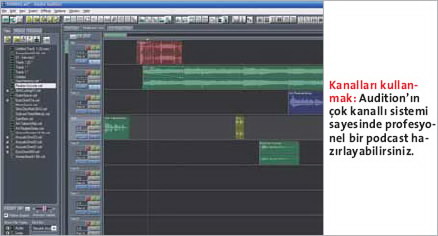
Şimdi klavyeden [9] tuşuna basarak "multitrack" görünümüne geçiyoruz. Orta pencerede ses kanallarını göreceksiniz. Örneğin, "Track 1" yazan kanala kayıt yapmak için, öncelikle kanalın ismini değiştirerek istediğiniz bir ismi verin. İsim verdiğimiz yerin biraz altında bulunan [R] harfine tıklayarak, Audition'a bu kanala ses kaydı yapmak istediğimizi belirtiyoruz. Ses kayıtlarının mono yapılmasının daha uygun olacağını söylemiştik, bunu yapmak içinde kanalın üzerinde sağ tıklayarak "stereo" yazan yeri left only veya right only olarak değiştiriyoruz. Eğer daha çok sayıda kanala aynı sesi kaydetmek istiyorsanız, bu işlemleri diğer kanallara da uygulayabilirsiniz.
Sonrasında aşağı tarafta görülen kayıt (kırmızı renkli ve daire şeklindeki) simgeye tıklayarak kaydımızı başlatıyoruz. Kayıt bittiğinde kanalın ismini taşı yan bir dosya sol taraftaki dosya havuzunda oluşacaktır.
Eğer konuşurken havaya girmek için bir fon müziği duymak isterseniz, kullanacağınız müziği sürükle-bırak yöntemiyle farklı bir kanala yerleştirebilirsiniz. Fon müziğinin bulunduğu kanalda "R" harfinin seçili olmaması gerekiyor. Aksi takdirde kullanacağınız müziğin üzerine ses kaydı yapılacaktır. Yayınızda kullanacağınız tüm işitsel malzemeyi (fon müziği de dâhil) sonradan da ekleyebileceğinizi unutmayın.
Ses kaydında olası hataları aralardan çıkarmak için, sesin grafik görünümüne çift tıklayarak "waveform" görünümüne geçiyoruz. Burada sesi daha detaylı görebiliyorsunuz. Hatalı bölümleri seçip [Delete] tuşuna basarak bu hatalardan kurtulabiliyoruz. İşlem bittiğinde tekrar [9] tuşuna basarak 'multitrack' görünümüne geçiyoruz.
4- Zamanlama ayarları
Yaptığınız ses kaydında bazı bozulmalar ve patlamalar varsa bunları şimdilik dert etmiyoruz. Mastering adımında tüm bu sorunları halledeceğiz. Artık ses kaydını tamamladığımıza göre kanalın "R" işaretini tekrar tıklayarak kapatıyoruz. Kullanacağımız fon müziğini, şarkıları veya diğer işitsel malzemeyi kanallara yerleştirmemiz gerekiyor. Sürükle bırak yöntemini kullanarak diğer dosyalarımızı da ses kanallarına ayrı ayrı yerleştiriyoruz. Bir kanalda birden fazla farklı ses olabileceğini unutmayın. Yani çalacağınız şarkılar için tek bir kanalı kullanmak yeterli olacaktır. Eklediğiniz dosyayı kanal içinde fareyle sürükleyerek başlaması gereken yere getirebilirsiniz.
Daha prosfeyonel bir yayın için çeşitli geçiş teknikleri de kullanılabilir: Örneğin bir dosyanın bitimine birkaç saniye kala, diğer kanaldaki ses dosyası yayına girebilir. Zamanlamaları kulağa hoş gelecek şekilde düzenleyerek profesyonel bir yayın görünümü elde edebilirsiniz. Kanallardaki ses dosyaları üzerinde ince yeşil bir çizgi göreceksiniz. Bu çizgi anlık ses seviyesini gösterir. Çizgi üzerine noktalar bırakarak ve seviyelerini değiştirerek oldukça şık geçişler hazırlayabilirsiniz.
Podcast'i yayınlamak
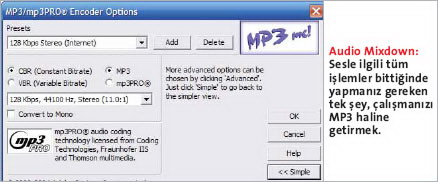
5- Efektler ve mastering
Yaptığınız yayında ses seviyelerinin dengeli olması ve kayıtların tonlanması kaliteyi artıracaktır. Hatta çeşitli efektler kullanarak dinleyicilerinizi şaşırtma olanağınız da var. Yapılan kayıtların dinleyiciye hazır hale getirilmesi için yapılan son işlemler serisine "mastering" adı verilir. Bu adımda kanalların ses seviyelerini ve efektleri düzenleyerek, sesteki patlamaları onaracağız.
[ALT]+[2] tuşlarına basarak 'mixer' penceresini karşımıza getiriyoruz. Karşımıza gelen pencerede kayıt yapılan kanalların ses seviyelerine kolaylıkla kontrol edebiliriz. Kullanacağınız tüm sesler maksimum -4 db seviyelerinde olmalı. 0 db'yi geçen kanallar yayınımızda patlamalara neden olacaktır. Her kanalın sanal potansiyometresini aşağı ve yukarı hareket ettirerek seviyeleri belli bir dengeye getiriyoruz.
Şimdi sol tarafta görülen EQ simgesine tıklayarak, kanalların ekolayzır seçeneklerini açıyoruz. Ekolayzırlarda "H" harfi tiz frekansları, "M" harfi orta frekansları ve "L" harfi de bas frekanslarını temsil ediyor. Buradaki değerleri değiştirerek kulağa hoş gelen bir tonlama yapabilirsiniz. Hatta sesteki bazı patlamalar da ekolayzır ayarlarıyla dengelenerek giderilebilir.
Efekt eklemek için soldaki FX simgesine tıklamanız gerekiyor. Daha sonra da efekt eklemek istediğiniz kanal üzerindeki FX simgesine tıklayarak efektler penceresine ulaşıyoruz. Uygulamak istediğiniz efekti Add seçeneğiyle kanalımıza ekliyoruz. Örnek olarak Amplitude / Hard limiting efektini kayıt yaptığımız kanala ekleyelim. Tekrar kanalın FX seçeneğine tıkladığınızda Hard limiting seçeneği gelecektir. Buradaki ayarları değiştirerek sesteki farklılıkları ve iyileşmeyi duyabilirsiniz. Çeşitli efektler deneyerek ne işe yaradıklarını öğrenin. İlerleyen zamanlarda yayınlarınızda sıkça ihtiyaç duyacaksınız.
6- Audio Mixdown
Podcast yayınımızda kullandığımız sesleri tek bir MP3 dosyası haline getirmek için birkaç basit adım izleyeceğiz. Öncelikle File menüsünden Save session'a tıklayarak projemizi kaydediyoruz. Sonrasındaysa File / Export / Audio yolunu izliyoruz. Kaydetmek istediğimiz biçimi MP3 olarak belirtiyoruz. Bu noktada Options'a tıklayarak MP3 kalitesini belirleyebiliriz.
Yüksek kaliteler daha yüksek boyutlarda bir MP3 dosyası anlamına geliyor. Yaptığınız podcast'in uzunluğuna ve indirilme süresine göre bir seviye seçebilirsiniz. 64 Kbps stereo MP3, hiç de fena olmayan bir ses kalitesi sunacaktır. Kayıt bittikten sonra MP3 çalıcınız aracı lığıyla MP3 id tag bilgilerini doldurabilirsiniz.
7- Podcast'i yayınlamak
Öncelikle yayınızın dinlenebileceği bir web alanına ihtiyacınız var. www.ourmedia.org adresinden ücretsiz bir hesap açarak podcast'inizi bu alana yerleştirebilirsiniz. Veya bir web siteniz varsa ftp aracılığıyla sitenize de yükleyebilirsiniz. Podcast'inize RSS beslemesi oluşturmak için, www.industrialaudiosoftware.com adresinden Podcast Producer'ın deneme sürümünü indirebilirsiniz. Fakat bizler daha basit bir alternatif olan çevrimiçi bir RSS oluşturucudan faydalanacağız:
http://www.tdscripts.com/webmaster_utilities/podcast-generator.php adresine giderek karşınıza gelen formda gerekli bilgileri dolduruyorsunuz. İşlem bittiğinde sayfa size bir XML kodu verecektir. Bu kodu web sitenize veya, www.ipodder.org gibi podcast sitelerine yerleştirerek dinleyicilerinizin yayınızı otomatik olarak indirmesini sağlayabilirsiniz.
8- Podcast'inizi test edin
RSS beslemesinin doğru olarak çalışıp çalışmadığını kontrol etmek için http://rss.scripting.com adresine giderek XML dosyanızın doğruluğunu kontrol edebilirsiniz. Eğer bir hata raporuyla karşılaşırsanız, düzelterek dosyayı tekrar karşıya yükleyin.
Sinan Ödeş
